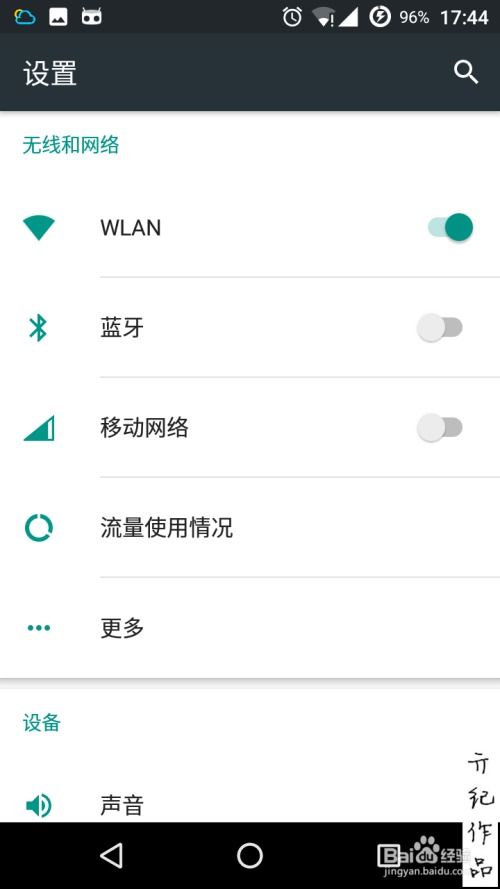ubuntu开机启动virtual box
时间:2023-06-10 来源:网络 人气:
在现今信息化时代,电脑已经成为了我们日常工作中不可或缺的工具。而对于开发人员来说,虚拟机则是必不可少的一部分。其中,VirtualBox是一款非常优秀的虚拟机软件,让我们可以在同一台电脑上同时运行多个操作系统,提高了开发效率。本文将向大家介绍如何在Ubuntu开机启动VirtualBox。
首先,我们需要在Ubuntu中安装VirtualBox软件。打开终端,输入以下命令:
sudoapt-getinstallvirtualbox
接下来,在UnityDash中搜索“启动应用程序”,打开“启动应用程序”窗口。然后点击“新增”按钮,在弹出的窗口中输入以下命令:
/usr/bin/virtualbox
接着,在“名称”栏中输入VirtualBox,并在“注释”栏中输入“RunVirtualBoxonStartup”。最后点击“增加”按钮即可。
现在,每次开机时Ubuntu都会自动启动VirtualBox,让我们可以更加方便地使用虚拟机进行开发工作。
总结:Ubuntu开机启动VirtualBox是一个非常实用的技巧,可以大大提高我们的工作效率。只需简单的几步设置,就可以轻松实现自动启动。希望本文对您有所帮助。

whatsapp官网版下载:https://cjge-manuscriptcentral.com/software/2519.html
相关推荐
教程资讯
教程资讯排行

系统教程
-
标签arclist报错:指定属性 typeid 的栏目ID不存在。